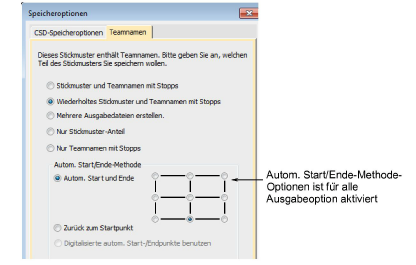
Wenn Sie ein Teamnamen-Stickmuster ausgeben, müssen Sie definieren, wie es als Maschinendatei generiert werden soll. Sie können Dateien generieren, die Folgendes beinhalten:
Sowohl das Stickmuster und die Namen in einer einzigen Datei
Das Stickmuster in einer Datei und die Namen in einer anderen Datei oder
Individuelle Dateien für jeden Namen, plus das Stickmuster.
Sie legen diese Optionen fest, wann immer Sie die Datei im Maschinenformat speichern oder bei deren Ausgabe zur Maschine.
Sie greifen auf das Speicheroptionen > Teamnamen-Dialogfeld auf eine der folgenden Arten zu:
Wählen Sie Datei > Maschinendatei exportieren aus, wählen Sie ein Maschinendateiformat – z.B. DST – aus dem Dateityp Speichern-Dropdown-Menü und klicken Sie auf Optionen.
Wählen Sie Datei > In Datenbank aufzeichnen aus, wählen Sie ein Maschinendateiformat – z.B. DST – aus dem Dateityp Speichern-Dropdown-Menü und klicken Sie auf Optionen.
Wählen Sie Legacy-Funktionen > Diskette > Speichern als > Optionen.
Wählen Sie Legacy-Funktionen > An Maschinenmanager senden > Optionen.
Wählen Sie Legacy-Funktionen > An Stichmanager senden > Optionen.
Wählen Sie Datei > An Verbindungsmanager senden > Optionen.
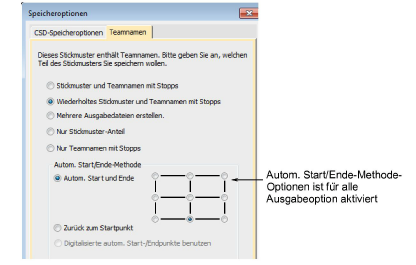
Ihnen stehen die folgenden Ausgabeoptionen zur Verfügung:
|
Option |
Funktion |
|
Stickmuster und Teamnamen mit Stopps |
Erstellt eine einzelne Maschinendatei, die eine Kopie des Stickmusters und alle Namen beinhaltet. Stopps werden nach dem Stickmuster und zwischen den Namen eingefügt – d.h. Stickmuster Stopp TeamMember1 Stopp TeamMember2 Stopp, usw. |
|
Wiederholtes Stickmuster und Teamnamen mit Stopps |
Erstellt eine einzelne Maschinendatei, die mehrere Kopien des Stickmusters und alle Namen beinhaltet. Stopps werden nach jeder statischen Stickmuster/Name-Kombination eingefügt – z.B. Stickmuster + TeamMember1 Stopp Stickmuster + TeamMember2 Stopp. |
|
Mehrere Ausgabedateien erstellen |
Erstellt für jeden Namen eine separate Datei, die jeweils eine Kopie des statischen Teils des Stickmusters enthält. Wenn Sie Dateien zum ES-Maschinenmanager senden, wird jede Datei separat eingereiht. |
|
Nur Stickmuster-Anteil |
Erstellt eine Datei, die nur den statischen Teil des Stickmusters beinhaltet. |
|
‚Nur Teamnamen mit Stopps |
Erstellt eine einzelne Datei, die nur die durch Stopps getrennten Namen enthält. Dies bedeutet, dass Sie nach jedem Maschinenstopp Rahmen wechseln können. |
Die Autom. Start und Ende-Funktion steht zum Verbinden des ersten und letzten Stiches eines Stickmusters zur Verfügung. Dies erleichtert die Platzierung der Nadel vor der Ausstickung und reduziert die Warscheinlichkeit, dass die Nadel die Seite des Rahmens trifft.
|
Methode |
Beschreibung |
|
Autom. Start und Ende |
Die ‚Autom. Start und Ende‘-Funktion wird während der Ausgabe von Teamnamen automatisch aktiviert sein, wobei die standardmäßige ‚Mitte-Mitte‘-Option verwendet wird. Wählen Sie einen der neun voreingestellten Endpunkte. |
|
Zurück zum Startpunkt |
Erstellt einen Verbindungsstich vom Endpunkt zum Startpunkt. |
|
Digitalisierte autom. Start-/Endpunkte benutzen |
Nehmen Sie bitte davon Notiz, dass diese Option hauptsächlich bei Kombi-Stickmustern benutzt wird, wo Sie nur die Start-/Endpunkte der zu stickenden Komponente definieren wollen. Diese Option ist lediglich dann verfügbar, wenn schon digitalisierte Start- und Endpunkte im Stickmuster vorhandenen sind. |
Das Problem wird auftreten, wenn Sie versuchen für die Teamnamen einen gemeinsamen Start- und Endpunkt festzulegen.

Teamnamen-Stickmuster können jedoch so eingestellt werden, dass sie, egal wie lang die Namen ausfallen, stets auf derselben Position auf dem Kleidungsstück gestickt werden. Wählen Sie eine der beiden Ausgabeoptionen aus:
‘Wiederholtes Stickmuster und Teamnamen mit Stopps’, oder
‚Nur Teamnamen mit Stopps
Und wählen Sie einen der neun voreingestellten Autom. Start und Ende-Endpunkte.
Der Zweck der automatischen Ausrichtung ist es, die Ausstickung von ‚Namenrahmen’-Layouts und optional wiederholten Stickmustern an einer konsistenten Stelle auf dem Kleidungsstück zu ermöglichen, wenn die Namen unterschiedlich lang sind.